Normalmente cuando nos compramos un ordenador nuevo, viene instalado con Windows 10. Esta es la parte más sencilla, se puede realizar con un simple USB que lance el sistema para la instalación en el disco duro. Sin embargo, lo complicado no es instalarlo, si no configurarlo. En este artículo te vamos a mostrar cómo hacer una configuración correcta para comenzar a usar tu ordenador.
Windows 10 es un sistema operativo que fue lanzado en el año 2015. Es un sistema de Microsoft al que se puede acceder siempre con una licencia oficial. Si tienes un ordenador con Windows 7 o Windows 8, puedes actualizar tu ordenador Windows 10. Es actualmente el sistema operativo más usado del mundo. Incluye muchas características, pero hay que saber configurarlas, es por eso que aquí vamos a darte unos consejos para hacerlo.
[nextpage]
Actualizar el equipo a la última versión
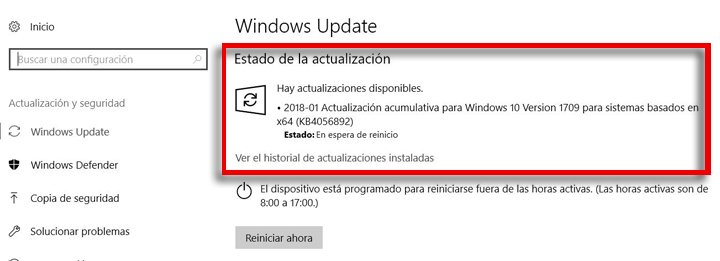
Una vez que hayamos instalado Windows 10, tenemos que ponerlo en forma para poner lidiar con todo lo que le echemos, es por eso que vamos a instalar las actualizaciones de seguridad a la última versión.
Para eso debemos ir al menú de configuración. Allí encontraremos la pestaña de actualización y seguridad. Allí el sistema irá encontrando las últimas updates que deberemos instalar para tener el equipo seguro.
Estas actualizaciones de seguridad son muy útiles. Sirven para que no haya grietas de seguridad en nuestro equipo. También sirven para optimizar los recursos de nuestro ordenador. Mientras se instalan, podemos seguir trabajando con el equipo.
[/nextpage][nextpage]
Configurar la privacidad de Windows 10
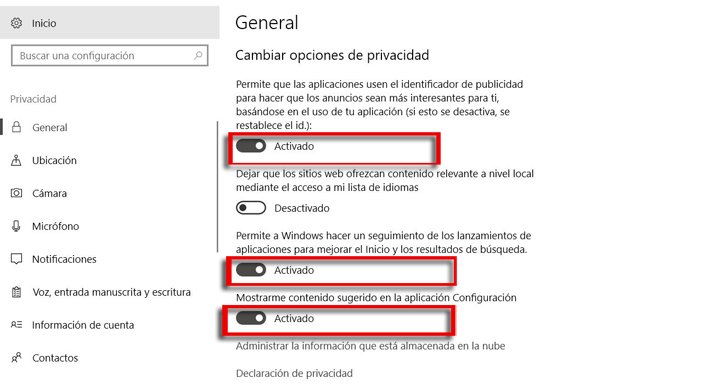
La privacidad es uno de los puntos más importantes de nuestro equipo. También es un elemento clave. Por la privacidad nos pueden robar datos, tarjetas de crédito y cualquier otra cosa que nos pertenezca, así que deberemos configurarla bien.
Y cuando instalamos Windows 10 en nuestro equipo, la privacidad no está configurada, es por eso que debemos dedicar unos minutos a colocarla a nuestro gusto. Windows 10 es un Sistema operativo que se apropia de nuestra propia privacidad.
Para retocarla vamos a entrar en inicio. Allí iremos a la pestaña de configuración. Posteriormente deberemos elegir la opción de privacidad. Ahora iremos desactivando las opciones de la lista de la izquierda. Pero mirando siempre si dejamos alguna que vayamos a usar.
[/nextpage][nextpage]
Actualizaciones automáticas de Windows 10
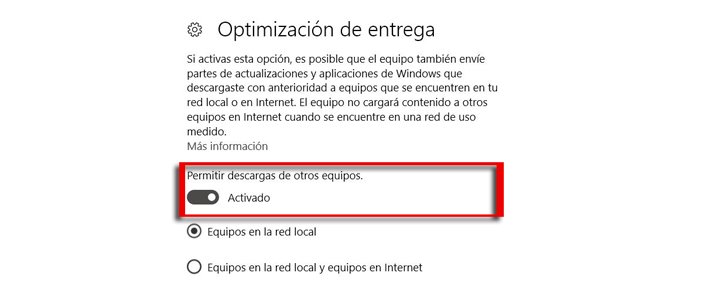
Otro de los puntos que tenemos que tener en cuenta a la hora de las configuraciones son los ajustes de las actualizaciones. Aquí deberemos ir a la configuración y a la pestaña actualización y seguridad. Se abrirá unas nuevas opciones.
Elegiremos la de opciones avanzadas, en la derecha y posteriormente Optimización de entrega. Aquí desactivaremos permitir descargas de otros equipos. Esta opción permite que las actualiaciones entre usuarios se crucen contigo.
Windows actualiza vía P2P para ganar velocidad. Si se conectan contigo, se pone en riesgo tu seguridad. Ahora deberemos configurar el Wifi. En configuración, Red e Internet y Wifi desactivaremos todo excepto la red Wifi a la que estamos conectados. Ahora Windows no registrará datos ni uso de apps en segundo plano.
[/nextpage][nextpage]
Configurar BIOS y gráfica del ordenador
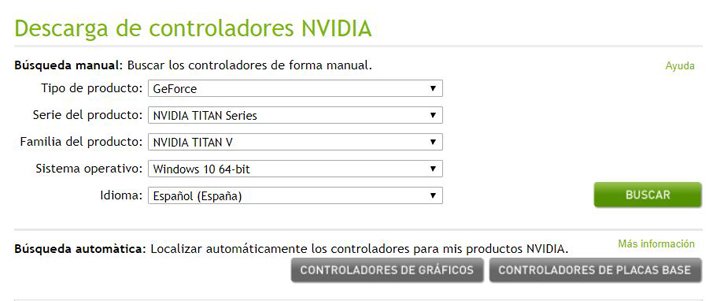
Aunque Windows tiene un buen sistema de actualizaciones automáticas, es probable que la actualización de la BIOS de la placa base de nuestro PC no esté actualizada. Con los drivers que ofrecen los fabricantes se realizan de forma muy simple.
Esto lo recomendamos hacer tan solo en caso de que el ordenador no trabaje bien. En caso de que todo vaya perfecto, será mejor de no tocar nada, ya que puedes romper el ordenador. También puedes actualizar los drivers de la tarjeta gráfica.
Estos drivers se actualizan de forma automática. Tendrás que saber qué gráfica tiene tu ordenador. Hay dos marcas de gráficas: Nvidia y AMD. Tan solo debes acudir a la web del fabricante, elegir tu tarjeta e instalar los programitas.
[/nextpage][nextpage]
Monitorizar sistema de Windows 10
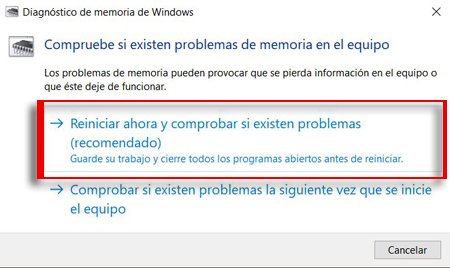
Hay algunas personas que quieren tener el control completo de su ordenador. Windows 10 ofrece unas funciones limitadas a la hora de monitorizar algunos componentes. Por eso podemos hacer uso de algunos programas.
El programa HWMonitor es una aplicación que muestra las temperaturas internas de la CPU y GPU de nuestro PC y muchos más datos. Con la herramienta de Windows destinada a ello puedes probar la RAM de tu equipo.
Debes teclerar Memoria en el buscador y aparecerá diagnóstico de memoria de Windows. Hará falta reiniciar el PC para la prueba. En el visor de eventos, registros de Windows y Sistema aparecerán los resultados de las pruebas realizadas.
[/nextpage][nextpage]
Configurar refresco del monitor
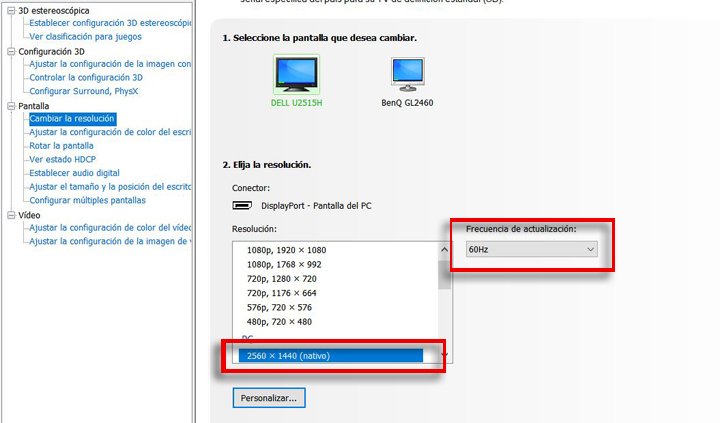
También se puede configurar la tasa de refresco de un monitor. En caso de que tengas un monitor viejo y lo cambies por uno de última generación, deberás pasar por aquí. Estos monitores tienen una tasa de 144hz.
Hay que aprovechar la pantalla y para eso hay que configurarla. Se puede hacer desde el panel de Nvidia. Aquí podremos cambiar la resolución de una forma sencilla. Si por el contrario tienes una gráfica AMD deberás configurarlo así:
Debes hacer Click derecho en el escritorio para que salgan los ajustes de pantalla. Ahora deberemos darle a propiedades del adaptador. Aquí deberemos buscar los modos y hacer click en ellos. Elegiremos el modo adecuado de 144hz.
[/nextpage][nextpage]
Configura el firmware del disco SSD
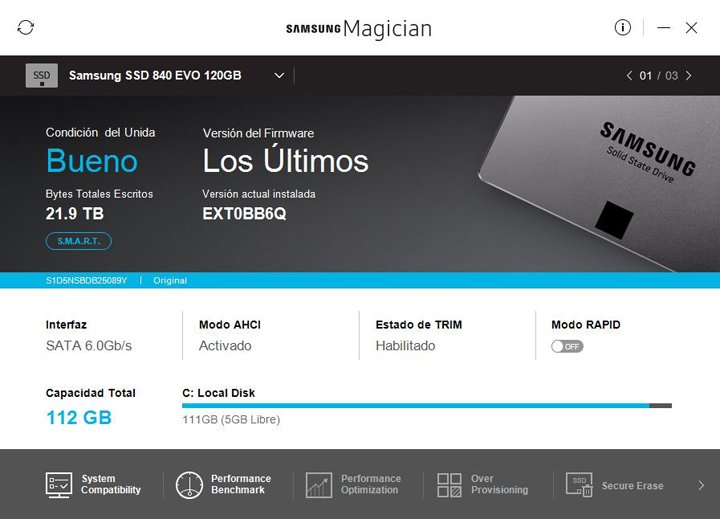
A día de hoy, cuando compras un ordenador nuevo, sobre todo portátil, viene con un disco SSD instalado. Estos discos sólidos son un avance tanto en velocidad como en tecnología en el apartado de almacenamiento del ordenador.
Para actualizar el firmware del disco SSD lo más adecuado es pasar por la web del fabricante del disco. Hay varias casas como Samsung, Western Digital y otras marcas similares. Todas ofrecen gran calidad.
Para actualizar el SSD deberás descargar la herramienta de la web del fabricante. Con eso podrás actualizar de forma automática el disco duro. Con esto vamos a maximizar la eficiencia del aparato. Samsumg, por ejemplo, tiene la herramienta Magician. Con ella podrás configurar los parámetros del disco y comprobar las actualizaciones de su Firmware.
[/nextpage]

